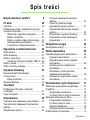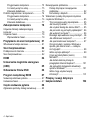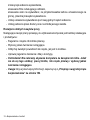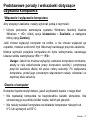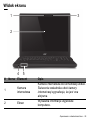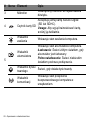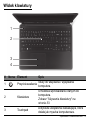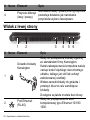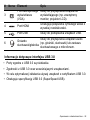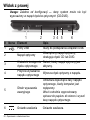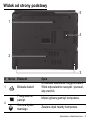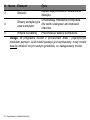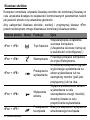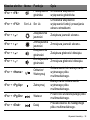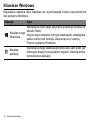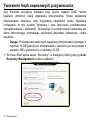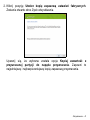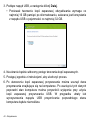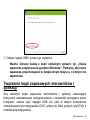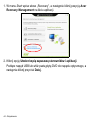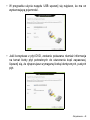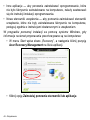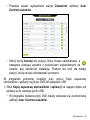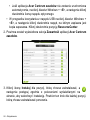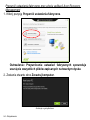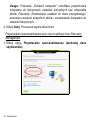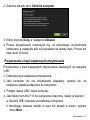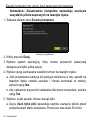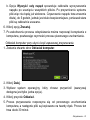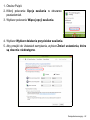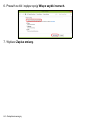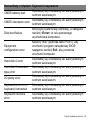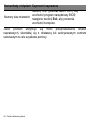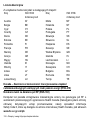Aspire E1-522
Podręcznik użytkownika komputera

Oznaczenie modelu:
Numer seryjny:
Data zakupu:
Miejsce zakupu:
© 2013 Wszelkie prawa zastrzeżone.
Aspire E1-522 Podręcznik użytkownika komputera
Ta zmiana: 04/2013
Usługa AcerCloud daje swobodę korzystania z materiałów
cyfrowych w dowolnym czasie i miejscu!
Komputer ma już zainstalowaną usługę AcerCloud. AcerCloud to
osobista usługa chmury umożliwiająca dostęp do plików przez Internet,
przez co Twoje najważniejsze pliki są zawsze aktualne. Dzięki
osobistej chmurze wszystkie podłączone urządzenia (komputery,
tablety, telefony) mogą uzyskiwać dostęp do głównego „Komputera w
chmurze”. Aby uzyskać więcej informacji, odwiedź witrynę internetową
AcerCloud:
www.acer.com/acercloud

Spis treści - 3
Spis treści
Bezpieczeństwo i komfort 5
Po kolei 20
Instrukcje.......................................................... 20
Podstawowe porady i wskazówki dotyczące
używania komputera ........................................ 21
Włączanie i wyłączanie komputera........... 21
Dbanie o komputer.................................... 21
Dbanie o zasilacz prądu przemiennego.... 22
Obsługa pakietu akumulatora ................... 23
Czyszczenie i obsługa serwisowa............. 23
Zapoznanie z notebookiem Acer 24
Widok ekranu ................................................... 25
Widok klawiatury .............................................. 27
Widok z lewej strony ........................................ 28
Informacje dotyczące interfejsu USB 3.0.. 29
Widok z prawej................................................. 30
Widok od strony podstawy ............................... 31
Używanie klawiatury 33
Klawisze blokad i blok klawiszy
numerycznych .................................................. 33
Klawisze skrótów ...................................... 34
Klawisze Windows ........................................... 36
Touchpad 37
Podstawowe informacje o obsłudze
touchpada ........................................................ 37
Gesty touchpada .............................................. 38
Odzyskiwanie 39
Tworzenie kopii zapasowych przywracania ..... 40
Tworzenie kopii zapasowych sterowników i
aplikacji ............................................................ 43
Odzyskiwanie systemu..................................... 46
Ponowna instalacja sterowników i
aplikacji .................................................... 47
Powrót do przechwyconego
poprzedniego ekranu systemu................. 51
Przywracanie fabrycznych ustawień
systemu.................................................... 52
Przywracanie z systemu Windows........... 52
Przywracanie z kopii zapasowych
przywracania ............................................ 57
Zarządzanie energią 62
Oszczędzanie energii ...................................... 62
Pakiet akumulatora 65
Charakterystyka pakietu akumulatora ............. 65
Ładowanie akumulatora........................... 65
Optymalizowanie okresu trwałości
akumulatora ............................................. 68
Kontrola poziomu naładowania
akumulatora ............................................. 68
Ostrzeżenie o niskim poziomie
naładowania akumulatora ........................ 69
Instalowanie i wyjmowanie pakietu
akumulatora ............................................. 70
Podróżowanie z tym komputerem 71
Odłączanie wyposażenia zewnętrznego ......... 71
W podróży ....................................................... 71
Przygotowanie komputera........................ 72
Co należy brać ze sobą na spotkania ...... 72
Zabieranie komputera do domu....................... 73
Przygotowanie komputera........................ 73
Co należy wziąć ze sobą.......................... 73
Zalecenia dodatkowe ............................... 74
Konfiguracja biura domowego.................. 74
Podróżowanie z komputerem.......................... 75

4 - Spis treści
Przygotowanie komputera ........................ 75
Co należy wziąć ze sobą .......................... 75
Zalecenia dodatkowe................................ 75
Podróże zagraniczne z komputerem................ 76
Przygotowanie komputera ........................ 76
Co należy wziąć ze sobą .......................... 76
Zalecenia dodatkowe................................ 77
Zabezpieczanie komputera 78
Używanie blokady zabezpieczającej
komputer .......................................................... 78
Używanie haseł................................................ 78
Wprowadzanie haseł................................. 79
Przyłączanie do sieci komputerowej 81
Wbudowane funkcje sieciowe .......................... 81
Sieci bezprzewodowe 82
Podłączanie do Internetu ................................. 82
Sieci bezprzewodowe ...................................... 82
HDMI 84
Uniwersalna magistrala szeregowa
(USB) 85
Odtwarzanie filmów DVD 86
Program narzędziowy BIOS 87
Sekwencja startowa systemu........................... 87
Ustawianie haseł .............................................. 87
Często zadawane pytania 88
Zgłaszanie potrzeby obsługi serwisowej .......... 90
Rozwiązywanie problemów ............................. 92
Porady dotyczące rozwiązywania
problemów................................................ 92
Komunikaty o błędach.............................. 92
Wskazówki i porady dotyczące korzystania
z systemu Windows 8...................................... 95
Trzy koncepcje warte zapamiętania......... 95
Jak otworzyć panele?............................... 95
Jak uzyskać dostęp do ekranu Start? ...... 95
Jak poruszać się pomiędzy aplikacjami? . 96
Jak wyłączyć komputer? .......................... 96
Dlaczego wprowadzono nowy interfejs? .. 96
Jak odblokować komputer?...................... 97
Jak spersonalizować komputer? .............. 97
Chcę korzystać z systemu Windows w
sposób, jaki dobrze znam — oddajcie
mi mój pulpit! ............................................ 98
Gdzie są moje aplikacje? ......................... 99
Czym jest identyfikator (konto)
Microsoft?............................................... 100
Jak dodać ulubioną stronę do
przeglądarki Internet Explorer? .............. 101
Jak sprawdzić dostępność aktualizacji
systemu Windows? ................................ 101
Gdzie mogę uzyskać więcej
informacji?.............................................. 101
Przepisy i uwagi dotyczące
bezpieczeństwa 102

Bezpieczeństwo i komfort - 5
Bezpieczeństwo i komfort
Instrukcje bezpieczeństwa
Instrukcje te należy dokładnie przeczytać. Zachowaj ten dokument do wykorzystania w
przyszłości. Stosować się do wszystkich ostrzeżeń i instrukcji umieszczonych na
urządzeniu.
Wyłączanie urządzenia przed przystąpieniem do czyszczenia
Przed przystąpieniem do czyszczenia należy odłączyć urządzenie od ściennego gniazda
zasilania. Nie stosować środków czyszczących w płynie i w aerozolu. Do czyszczenia
używać wilgotnej szmatki.
Ostrzeżenia
Dostęp do kabla zasilania
Należy zadbać, aby gniazdko elektryczne, do którego przyłączany jest przewód zasilający
było łatwo dostępne oraz znajdowało się możliwie jak najbliżej operatora sprzętu. W razie
konieczności odłączenia zasilania sprzętu należy odpiąć przewód zasilający od gniazdka
elektrycznego.
Odłączanie źródła zasilania
Należy stosować się do następujących wytycznych podczas przyłączania i odłączania
zasilania do zespołu zasilacza:
Zainstalować zespół zasilacza przed przyłączeniem przewodu zasilającego do gniazdka
elektrycznego prądu przemiennego.
Odpiąć przewód zasilający przed wyjęciem zespołu zasilacza z komputera.
Gdy system posiada kilka źródeł zasilania, należy odłączyć zasilanie od systemu
odpinaj
ąc wszystkie przewody zasilające od zasilaczy.

6 - Bezpieczeństwo i komfort
Korzystanie z zasilania elektrycznego
-Urządzenie należy eksploatować stosując zasilanie energią elektryczną zgodnie z
informacjami podanymi na tabliczce znamionowej. Jeżeli nie ma pewności co do
rodzaju dostępnego zasilania energią elektryczną, należy skontaktować się z
dostawcą lub lokalnym zakładem energetycznym.
- Nie wolno umieszczać żadnych przedmiotów na przewodzie zasilającym. Nie
umieszczać urządzenia w miejscach narażonych na przydeptywanie przewodu
zasilającego.
-Jeżeli wykorzystywany jest przedłużacz, należy sprawdzić, czy łączny pobór mocy
sprzętu podłączonego do przedłużacza, nie przekracza parametrów obciążenia
przedłużacza. Należy także sprawdzić, czy całkowity pobór prądu wszystkich
urządzeń podłączonych do gniazdka
ściennego nie przekracza maksymalnego
obciążenia bezpiecznika.
- Nie wolno przeciążać gniazdka, listwy lub rozdzielacza elektrycznego przyłączając
zbyt wiele urządzeń. Całkowite obciążenie systemu nie może przekraczać 80%
wartości znamionowej obciążenia odgałęzienia obwodu. Gdy stosuje się listwę
zasilającą, obciążenie nie może przekraczać 80% wartości znamionowej obciążenia
wejściowego listwy.
- Zasilacz sieciowy jest zaopatrzony w trójprzewodową wtyczkę z uziemieniem.
Wtyczka ta pasuje tylko do gniazda zasilającego z uziemieniem. Przed
przyłączeniem wtyczki zasilacza należy upewnić się, czy gniazdo zasilające jest
prawidłowo uziemione. Nie przyłączać wtyczki do nieuziemionego gniazda
zasilającego. Zwrócić się do swego elektryka w celu uzyskania szczegółowych
informacji.
-Ostrzeżenie! Kołek uziemiający stanowi element bezpiecze
ństwa. Skutkiem
korzystania z gniazda zasilającego, które nie jest prawidłowo uziemione, może
być porażenie prądem elektrycznym i/lub obrażenia ciała.

Bezpieczeństwo i komfort - 7
- Uwaga: Kołek uziemiający zapewnia również dobre zabezpieczenie przed
nieprzewidzianymi zakłóceniami generowanymi przed inne urządzenia elektryczne,
znajdujące się w sąsiedztwie, które mogą przeszkadzać w prawidłowej pracy tego
urządzenia.
- System można zasilać z różnych źródeł prądu przemiennego w zakresach napięcia
od 100 do 120 V lub od 220 do 240 V. Kabel zasilania dołączony do systemu spełnia
wymagania stawiane w kraju/regionie, w którym system został zakupiony. Kable
zasilania do stosowania w innych krajach/regionach muszą spełniać wymagania
obowiązujące w tych krajach/regionach. Aby uzyskać więcej informacji o
wymaganiach dotyczących kabla zasilania, skontaktuj się z autoryzowanym
sprzedawcą lub dostawcą usług.
Ochrona słuchu
-Ostrzeżenie: W przypadku wydłużonego korzystania ze słuchawek
przy dużym natężeniu dźwi
ęku może wystąpić trwała utrata słuchu.
Aby chronić swój słuch, przestrzegaj poniższych zaleceń.
-Zwiększaj głośność stopniowo, dopóki dźwięk nie będzie słyszany wyraźnie i
komfortowo.
-Nie zwiększaj poziomu głośności, gdy słuch zaadaptuje się do bieżącego poziomu.
-Nie słuchaj głośnej muzyki przez długi czas.
-Nie zwiększaj głośności, aby zagłuszyć hałasy dochodzące z otoczenia.
- Zmniejsz głośność, jeśli nie słyszysz ludzi mówiących w pobliżu.
Dołączone zaś
lepki gniazd kart
- Uwaga: Informacje w tej części mogą nie dotyczyć tego komputera.
Komputery są dostarczane z kartą-zaślepką umieszczoną w gnieździe PCMCIA. Zaślepki
chronią nieużywane gniazda przed kurzem, metalowymi przedmiotami lub innymi
drobnymi obiektami. Zachowaj zaślepki w celu użycia, gdy w gniazdach nie będzie kart.

8 - Bezpieczeństwo i komfort
Ogólne
- Nie należy używać urządzenia w pobliżu wody.
-Nie ustawiać urządzenia na niestabilnych wózkach, stojakach lub stołach. Grozi to
upadkiem urządzenia, co mogłoby spowodować jego poważne uszkodzenie.
- Szczeliny i otwory służą do wentylacji, co ma na celu zapewnienie prawidłowego
działania urządzenia i zabezpieczenie przed przegrzaniem. Szczeliny te nie mogą być
blokowane lub przykrywane. Tych otworów nigdy nie wolno blokować umieszczając
urządzenie na łóżku, sofie, dywanie lub innych podobnych powierzchniach. Nigdy nie
umieszczać urządzenia w pobliżu grzejników lub węzłów cieplnych albo w
zabudowanych instalacjach, o ile nie zostanie zagwarantowana prawidłowa wentylacja.
- Nigdy nie wolno wkładać żadnych przedmiotów do wnętrza urządzenia, ponieważ
mogłoby dojść do zetknięcia z miejscami pod wysokim napięciem lub do zwarcia
części, czego skutkiem mógłby być pożar lub porażenie prądem. Nie wolno
dopuszczać do rozlania jakichkolwiek płynów na urządzenie.
- Aby uniknąć uszkodzenia wewnętrznych części składowych i zapobiec wyciekowi
elektrolitu z akumulatora, nie należy umieszczać urządzenia na drgającej
powierzchni.
- Nigdy nie należy używać go w warunkach zawodów sportowych, ćwiczeń lub w
środowisku, w którym występują drgania, co mogłoby spowodować zwarcie lub
uszkodzenie urządzeń wirujących, dysku twardego, napędu optycznego, a nawet
narazić na zagrożenie ze strony pakietu akumulatora litowo-jonowego.
- Spodnia część, obszary przy otworach wentylacyjnych i zasilacz mogą si
ę
nagrzewać. Aby uniknąć obrażeń, nie należy narażać skóry lub części ciała na
kontakt z nimi.
-Urządzenie i jego rozszerzenia mogą zawierać niewielkie części. Należy trzymać je
z dala od małych dzieci.

Bezpieczeństwo i komfort - 9
Obsługa techniczna urządzenia
Nie podejmować samodzielnych napraw urządzenia, ponieważ otwarcie lub zdjęcie
pokryw może spowodować narażenie na działanie niebezpiecznego napięcia
elektrycznego lub na inne niebezpieczeństwa. Wszelkie prace serwisowe należy
powierzać wykwalifikowanym pracownikom serwisu.
Urządzenie należy odłączyć od ściennego gniazda zasilania i skontaktować się z
wykwalifikowanym personelem serwisu, w następujących okolicznościach:
- gdy doszło do uszkodzenia lub przetarcia przewodu zasilającego lub wtyczki
przewodu,
-jeżeli do wnętrza urządzenia został wylany płyn,
-jeżeli urządzenie zostało narażone na działanie deszczu lub wody,
-jeżeli urządzenie zostanie upuszczone lub doszło do uszkodzenia jego obudowy,
-jeżeli urządzenie wykazuje wyraźne zmiany w działaniu, oznaczają
ce potrzebę
naprawy,
-jeżeli produkt nie działa poprawnie mimo postępowania zgodnie z zaleceniami
podanymi w instrukcji obsługi.
- Uwaga: Należy dokonywać tylko tych regulacji, które zostały opisane w instrukcji
obsługi, ponieważ wprowadzenie nieprawidłowych ustawień może spowodować
uszkodzenie i często będzie wymagać dużego nakładu pracy wykwalifikowanego
technika, aby przywrócić normalny stan urządzenia.
Instrukcja bezpiecznego użytkowania akumulatora
W tym notebooku znajduje się akumulator litowo-jonowy. Z urządzenia nie należy
korzystać w środowisku wilgotnym, mokrym lub stwarzającym ryzyko wystąpienia korozji.
Produktu nie ustawiać, przechowywać ani nie pozostawiać na lub w pobliżu źródła ciepła,
w miejscach narażonych na działanie wysokich temperatur lub silnych promieni
słonecznych, w kuchence mikrofalowej lub pojemniku ciśnieniowym, ani w żadnym
miejscu, w którym moż
e wystąpić temperatura powyżej 60°C (140°F). Nieprzestrzeganie
tych instrukcji może spowodować wyciek kwasu, rozgrzanie lub eksplozję akumulatora, a
w rezultacie obrażenia ciała i/lub uszkodzenia.

10 - Bezpieczeństwo i komfort
Nie przekłuwać, otwierać ani rozmontowywać akumulatora. W przypadku dotknięcia
cieczy, która wyciekła z akumulatora, dokładnie spłukać ciało wodą i natychmiast
skontaktować się z lekarzem.
Ze względów bezpieczeństwa oraz dla zapewnienia jak najdłuższego czasu eksploatacji
akumulatora ładowanie w temperaturach poniżej 0°C lub powyżej 40°C nie jest możliwe.
Akumulator osiąga pełną wydajność dopiero po dwóch lub trzech kompletnych cyklach
ładowania/rozładowania. Akumulator można ładować i rozładowywać setki razy, jednak
należy pamiętać, że z biegiem czasu zużywa się. Kiedy czas pracy przy zasilaniu
akumulatorowym staje się zauważalnie krótszy, należy zakupić nowy akumulator.
Stosować wyłącznie zatwierdzone akumulatory i ładować wy
łącznie za pomocą
zatwierdzonych ładowarek przeznaczonych do tego urządzenia.
Korzystać z akumulatora tylko w celu, dla którego został wyprodukowany. Nie korzystać
z uszkodzonych ładowarek lub akumulatorów. Nie zwierać przeciwnych styków baterii.
Zwarcie może nastąpić w wyniku przypadkowego zetknięcia styków dodatniego (+) i
ujemnego (-) z obiektem metalowym, takim jak moneta, spinacz biurowy lub długopis
(stykami są metalowe paski w akumulatorze). Tak może się zdarzyć na przykład wtedy,
gdy nosimy zapasowy akumulator w kieszeni lub torebce. Zwarcie styków akumulatora
może spowodować uszkodzenie samego akumulatora lub przedmiotu, który spowodował
zwarcie.
Pozostawianie akumulatora w miejscach o zbyt wysokiej lub niskiej temperaturze, np. w
samochodzie latem lub zimą, powoduje zmniejszanie jego pojemności i żywotności.
Zawsze starać się przechowywać akumulator w temperaturze z przedziału od 15°C do
25°C (od 59°F do 77°F). Urządzenie, do którego włożono nawet w pełni naładowany ale
zbyt rozgrzany lub schłodzony akumulator, może chwilowo nie działać. Wydajność
akumulatora jest niższa szczególnie w temperaturach znacznie poni
żej zera.
Nie wrzucać akumulatora do ognia, ponieważ może to spowodować wybuch.
Akumulatory mogą również eksplodować w wyniku uszkodzenia. Zużyte akumulatory
wyrzucać w sposób zgodny z lokalnymi przepisami. O ile to możliwe, poddawać
akumulatory recyklingowi. Nie wyrzucać wraz ze zwykłymi odpadami gospodarstwa
domowego.

Bezpieczeństwo i komfort - 11
- Uwaga: Aby uzyskać dokumenty dotyczące transportu akumulatorów, patrz witryna
www.acer.com.
Wymiana pakietu akumulatora
Komputery serii notebook PC wykorzystują akumulator litowy. Akumulator należy
wymieniać tylko na akumulator takiego samego typu, jak akumulator dostarczony wraz z
urządzeniem. Użycie innego akumulatora może spowodować pożar lub wybuch.
-Ostrzeżenie! Nieprawidłowa obsługa akumulatorów może spowodować
wybuch. Nie wolno ich rozmontowywać lub narażać na działanie ognia.
Przechowuj je poza zasięgiem dzieci. Likwidując zużyte akumulatory należy
stosować się do lokalnych regulacji prawnych.
Częstotliwość radiowa — zakłócenia
-Ostrzeżenie! Ze względów bezpieczeństwa, wyłącz wszystkie urządzenia
bezprzewodowe lub transmitujące fale radiowe podczas korzystania z laptopa
w następujących warunkach. Urządzenia te obejmują, między innymi: sieć
bezprzewodową (WLAN), Bluetooth lub 3G.
Pamiętaj, że należy przestrzegać szczególnych przepisów obowiązujących na danym
obszarze i zawsze wyłączaj urządzenie, gdy korzystanie z niego jest zabronione lub gdy
może powodować zakłócenia lub zagrożenie. Korzystaj z urządzenia wyłącznie w
normalnych warunkach. Urządzenie spełnia wymagania dotyczące ekspozycji radiowej,
gdy użytkowane jest normalnie, i gdy urządzenie wraz z anteną znajduje się w odległości
przynajmniej 1,5 cm od ciała. Nie powinno zawierać metalu i należy ustawiać urządzenie
w wyżej określonej odległości od cia
ła. Aby pomyślnie przesyłać pliki lub wiadomości,
urządzenie wymaga dobrej jakości połączenia z siecią. W niektórych przypadkach
przesyłanie plików lub wiadomości może zostać opóźnione do czasu uzyskania takiego
połączenia. Upewnij się, że powyższe instrukcje dotyczące odległości od ciała są
przestrzegane do momentu zakończenia transmisji. Niektóre części urządzenia są
magnetyczne. Urządzenie może przyciągać materiały metalowe, a osoby korzystające z
aparatów słuchowych nie powinny zbliżać urządzenia do aparatu. Nie należy umieszczać
kart kredytowych lub innych magnetycznych nośników danych w pobliżu urządzenia,
ponieważ istnieje ryzyko usunięcia zapisanych na nich danych.

12 - Bezpieczeństwo i komfort
Urządzenia medyczne
Działanie wszelkiego sprzętu transmitującego fale radiowe, w tym telefonów
bezprzewodowych, może powodować zakłócenia działania urządzeń medycznych, które
nie są wystarczająco zabezpieczone. Skonsultować się z lekarzem lub producentem
urządzenia medycznego, aby ustalić, czy jest ono wystarczająco zabezpieczone przed
działaniem zewnętrznej energii fal o częstotliwości radiowe lub w razie wystąpienia
jakichkolwiek pytań. Urządzenie należy wyłączać w obiektach opieki medycznej, kiedy
wymagają tego umieszczone w nich przepisy regulacji prawnych. Szpitale lub inne
obiekty opieki medycznej są obszarami, w których mogą być używane urządzenia
wrażliwe na zewnętrzną transmisję fal o częstotliwości radiowej.
Rozruszniki serca. Producenci rozruszników serca zalecają utrzymywanie minimalnej
odległości 15,3 centymetra (6 cali) pomiędzy urządzeniami bezprzewodowymi i
rozrusznikiem serca, co pozwoli uniknąć
potencjalnego ryzyka wystąpienia zakłóceń
pracy rozrusznika. Zalecenia te są zgodne z wynikami niezależnych badań oraz
zaleceniami Wireless Technology Research. Osoby korzystające z rozruszników serca
powinny postępować w następujący sposób:
- Zawsze utrzymywać urządzenie w większej odległości niż 15,3 centymetra (6 cali)
od rozrusznika.
-Nie nosić urządzenia w pobliżu rozrusznika serca, kiedy jest ono włączone.
W przypadku wystąpienia podejrzeń o powodowanie zakłóceń, wyłączyć urządzenie
i odsunąć je.
Aparaty słuchowe. Niektóre urządzenia bezprzewodowe mogą zakłócać działanie
pewnych aparatów słuchowych. W razie wystąpienia zakłóceń, należy zwrócić się do
swego dostawcy usług.
Pojazdy
Sygnały o częstotliwości radiowej mogą oddziaływać na nieprawidłowo zainstalowane lub
słabo ekranowane układy elektroniczne w pojazdach mechanicznych, takie jak
elektronicznie sterowane układy wtrysku paliwa, elektronicznie sterowane układy
hamulcowe z zabezpieczeniem przeciwpoślizgowym (zabezpieczające przed

Bezpieczeństwo i komfort - 13
zablokowaniem kół), elektroniczne układy sterowania prędkością oraz systemy poduszek
powietrznych. Aby uzyskać więcej informacji, skontaktuj się z producentem pojazdu lub
wyposażenia dodatkowego, albo z jego przedstawicielem. Naprawy urządzenia lub
instalowanie urządzenia w pojeździe powinien przeprowadzać tylko przeszkolony
personel serwisu. Niewłaściwe zainstalowanie lub wykonywanie napraw może stworzyć
zagrożenie lub spowodować unieważnienie gwarancji udzielonej temu urządzeniu.
Należy okresowo kontrolować prawidłowość zamontowania i działania wszystkich
urządzeń bezprzewodowych w swoim pojeździe. Nie przechowywać, ani nie przewozić
palnych płynów, gazów lub materiałów wybuchowych w tym samym pomieszczeniu, w
którym znajduje się urządzenie, jego części składowe lub elementy rozszerzeń. W
przypadku pojazdów wyposażonych w poduszki powietrzne należy pamiętać, że
napełniają
się one z ogromną siłą. Nie umieszczać żadnych przedmiotów, w tym
instalowanych lub przenośnych urządzeń bezprzewodowych, w przestrzeni nad
poduszką powietrzną ani w przestrzeni napełniania się poduszki. Skutkiem napełnienia
się poduszki powietrznej, gdy samochodowy sprzęt bezprzewodowy zostanie
zainstalowany w nieprawidłowym miejscu, mogą być poważne obrażenia ciała. Zabrania
się korzystania z urządzenia w czasie lotu samolotem. Przed wejściem na pokład
samolotu należy wyłączyć urządzenie. Korzystanie z bezprzewodowych urządzeń
teletransmisji w samolocie może być niebezpieczne dla sprawności działania systemów
samolotu, może zakłócać sieć telefonów bezprzewodowych oraz może być
niedozwolone.
Warunki pracy potencjalnie zagrażające eksplozją
Urządzenie należy wyłączyć w miejscach stwarzających ryzyko wybuchu; przestrzegać
wszystkich zamieszczonych w takich miejscach oznaczeń i instrukcji. Ryzyko eksplozji
występuje wszędzie tam, gdzie zazwyczaj zaleca się wyłączenie silnika samochodu.
Wystąpienie iskry w takim miejscu może spowodować wybuch lub pożar, a w
konsekwencji obrażenia lub nawet śmierć. Wyłączać notebook w pobliżu dystrybutorów
paliwa na stacjach. Należy pamiętać o przestrzeganiu ograniczeń dotyczących
korzystania ze sprzętu radiowego na stacjach paliw, w zakładach chemicznych lub w
miejscach stosowania materiałów wybuchowych. Obszary o zwiększonym zagrożeniu

14 - Bezpieczeństwo i komfort
wybuchem są często, ale nie zawsze, dobrze oznakowane. Powyższe zalecenia dotyczą
dolnych pokładów statków, rozlewni i magazynów paliw lub substancji chemicznych,
pojazdów przewożących paliwo gazowe w stanie ciekłym (np. propan lub butan) oraz
obszarów, w których powietrze zawiera niebezpieczne związki chemiczne lub cząstki,
takie jak włókna, pył lub drobne cząstki metalu. Nie włączać komputera tam, gdzie
zabrania się korzystania z telefonów komórkowych, albo tam, gdzie może to spowodować
zakłócenia lub inne niebezpieczeństwa.
Połączenia ratunkowe
-Ostrzeżenie: Przy użyciu tego urządzenia nie można wykonywać połączeń
ratunkowych. W celu wykonania połączenia ratunkowego trzeba będzie
wybrać odpowiedni numer telefonu w telefonie komórkowym lub w innym
systemie łączności telefonicznej.
Zalecenia dotyczące utylizacji
Likwidując to urządzenie nie należy wyrzucać go do śmietnika. Aby
zminimalizować skażenie i zapewnić maksymalną ochronę globalnego
środowiska naturalnego, należy urządzenie przetworzyć do ponownego
wykorzystania. Aby uzyskać więcej informacji o regulacjach prawnych
dotyczących zużytego sprzętu elektrycznego i elektronicznego (WEEE),
odwiedź witrynę www.acer-group.com/public/Sustainability
Uwaga dotycząca rtęci
Projektory z żarówką lub urządzenia zawierające monitor lub wyświetlacz
LCD niepodświetlany za pomocą diod LCD/monitor analogowy: Lampa
(lampy) wewnątrz tego produktu zawierają rtęć i muszą być zawrócone do
ponownego wykorzystania lub utylizowane zgodnie z miejscowymi,
stanowymi lub federalnymi przepisami prawa.
Aby uzyskać więcej informacji, skontaktuj się z Electronic Industries Alliance w witrynie
www.eiae.org. W serwisie www.lamprecycle.org można zapoznać si
ę z informacjami
dotyczącymi utylizacji lamp.

Bezpieczeństwo i komfort - 15
ENERGY STAR
Produkty firmy Acer z oznaczeniem ENERGY STAR umożliwiają
oszczędność pieniędzy poprzez zmniejszenie kosztów energii i ochronę
środowiska przy zachowaniu funkcji oraz wysokiej jakości działania
produktu. Firma Acer z dumą oferuje swoim klientom produkty z
oznaczeniem ENERGY STAR.
Co oznacza ENERGY STAR?
Produkty posiadające oznakowanie ENERGY STAR zużywają mniej energii, tym samym
zapobiegając emisji gazów cieplarnianych spełniając ścisłe wymagania dotyczące
energooszczędności ustanowione przez Amerykański Urząd Ochrony Środowiska. Firma
Acer z zaangażowaniem rozprowadza na całym świecie produkty i oferuje usługi
umożliwiające oszczędność pieniędzy i energii oraz poprawę stanu środowiska
naturalnego. Im więcej zaoszczędzimy energii dzięki zużywaniu jej w bardziej wydajny
sposób, tym bardziej zmniejszymy emisję gazów cieplarnianych i ryzyko wystąpienia
zmiany klimatu. Więcej informacji moż
na znaleźć na stronach
http://www.energystar.gov oraz www.energystar.gov/powermanagement.
- Uwaga: Informacje w tej części mogą nie dotyczyć tego komputera.
Produkty firmy Acer z oznaczeniem ENERGY STAR:
-wytwarzają mniej ciepła, zmniejszają ochładzanie i ocieplają klimat.
- automatycznie przechodzą w tryb wygaszania ekranu i wstrzymania pracy
komputera odpowiednio po 10 i 30 minutach nieaktywności.
- wybudzają się z trybu uśpienia po naciśnięciu klawisza klawiatury lub poruszeniu
myszą.
- w trybie uśpienia komputery oszczędzają ponad 80% energii.
ENERGY STAR oraz znak ENERGY STAR są zarejestrowanymi znakami
amerykańskimi.

16 - Bezpieczeństwo i komfort
Porady oraz informacje o wygodzie użytkowania
Użytkownicy komputerów mogą uskarżać się na przemęczenie wzroku i ból głowy po
długim okresie pracy. Po wielu godzinach spędzonych na pracy przed komputerem
użytkownicy są także narażeni na obrażenia ciała. Okresy długiej pracy, nieodpowiednia
pozycja ciała, złe nawyki pracy, stres, niewłaściwe warunki pracy, osobisty stan zdrowia
oraz inne czynniki znacznie zwiększają ryzyko doznania obrażeń ciała.
Nieprawidłowe użytkowanie komputera może prowadzić do zespołu kanału nadgarstka,
zapalenia ścięgna, zapalenia pochewki ścięgna lub innych zaburzeń układu mięśniowo-
szkieletowego. W dłoniach, nadgarstkach, ramionach, barkach, karku lub plecach mogą
pojawiać się następujące objawy:
-wrażenie drę
twienia, palenia lub kłucia,
- bolesność, podrażnienia lub wrażliwość,
- ból, opuchlizna lub pulsowanie,
- sztywność lub napięcie,
-chłód lub osłabienie.
W przypadku stwierdzenia występowania takich symptomów lub innych powtarzających
się i/lub utrzymujących się stale objawów związanych z użytkowaniem komputera, należy
natychmiast poradzić się lekarza oraz poinformować o tym dział bezpieczeństwa i higieny
pracy.
W poniższej części przedstawiono porady dotyczące bardziej wygodnego użytkowania
komputerów.
Określanie swej strefy komfortu
Określ swą strefę komfortu dostosowując kąt widzenia monitora, stosując podnóżek lub
zwiększając wysokość siedzenia w taki sposób, aby uzyskać maksymalną wygodę.
Stosuj się do poniższych rad:
- powstrzymuj się od pozostawania zbyt d
ługo w jednej stałej pozycji,
- unikaj przygarbiania się i/lub odchylania do tyłu,
- regularnie wstawaj i spaceruj w celu zlikwidowania napięcia mięśni nóg,

Bezpieczeństwo i komfort - 17
- rób krótkie przerwy, aby dać odpocząć karkowi i barkom,
- unikaj naprężania mięśni lub unoszenia barków,
-zewnętrzny wyświetlacz, klawiaturę oraz myszkę instaluj prawidłowo, zapewniając
dogodne odległości,
-jeżeli częściej patrzysz na monitor niż na dokumenty, ustaw monitor na środku
biurka, aby zminimalizować napięcie karku.
Jak dbać o swój wzrok
Długie godziny patrzenia, noszenie niewłaściwych okularów lub szkieł kontaktowych,
odblaski, zbyt silne oświetlenie pomieszczenia, nieostrość obrazu na ekranie, bardzo
małe litery oraz niski kontrast wyświetlacza mogą powodować zmęczenie oczu. W
poniższych podpunktach podano sugestie dotyczące zmniejszania zmęczenia oczu.
Oczy
-Często dawaj odpocząć oczom.
- Rób regularne przerwy dla oczu odwracając wzrok od monitora i skupiając go na
odległym punkcie.
-Często mrugaj, aby nie dopuścić do wyschnięcia oczu.
Wy
świetlacz
-Utrzymuj wyświetlacz w czystości.
-Głowę trzymaj wyżej niż górna krawędź wyświetlacza, tak aby patrząc na jego
środek oczy były skierowane w dół.
-Ustaw jasność i/lub kontrast wyświetlacza na poziomie komfortowym dla
podwyższonej czytelności tekstu oraz przejrzystości grafiki.
- Wyeliminuj odblaski i odbicia światła poprzez:
ustawienie wyświetlacza w taki sposób, aby był zwrócony bokiem w kierunku okna
lub innego źródła światła,
zminimalizowanie oświetlenia pomieszczenia dzięki zastosowaniu zasłon, rolet lub
żaluzji,
stosowanie oświetlenia specjalnego,

18 - Bezpieczeństwo i komfort
zmianę kąta widzenia wyświetlacza,
stosowanie filtru redukującego odblaski,
stosowanie osłon na wyświetlacz, na przykład kawałka kartonu umieszczonego na
górnej, przedniej krawędzi wyświetlacza.
- Unikaj ustawiania wyświetlacza pod niewygodnym kątem widzenia.
- Unikaj patrzenia przez dłuższy czas na źródła jasnego światła.
Rozwijanie dobrych nawyków pracy
Następujące nawyki pracy sprawiają, że użytkowanie komputera jest bardziej relaksujące
i produktywne:
- Regularnie i często rób krótkie przerwy.
- Wykonuj jakieś ćwiczenia rozciągające.
- Oddychaj świeżym powietrzem tak często, jak jest to możliwe.
- Uprawiaj regularnie ćwiczenia i dbaj o kondycję.
-Ostrzeżenie! Nie zalecamy używania komputera na kanapie lub łóżku. Jeżeli
nie da się tego uniknąć, pracuj krótko, rób cz
ęste przerwy i wykonuj jakieś
ćwiczenia rozciągające.
- Uwaga: Aby uzyskać więcej informacji, zapoznaj się z „Przepisy i uwagi dotyczące
bezpieczeństwa” na stronie 102.

- 19
Ostrzeżenie dotyczące napędu dysków optycznych
- Uwaga: Informacje w tej części mogą nie dotyczyć tego komputera.
OSTRZEŻENIE: To urządzenie zawiera system laserowy i jest sklasyfikowane jako
„URZĄDZENIE LASEROWE KLASY 1”. W przypadku wszelkich problemów z tym
urządzeniem należy się skontaktować z najbliższym punktem AUTORYZOWANEJ
obsługi. Aby zapobiec bezpośredniemu narażeniu się na kontakt z wiązką lasera, nie
należy otwierać obudowy.
CLASS 1 LASER PRODUCT
CAUTION: INVISIBLE LASER RADIATION WHEN OPEN. AVOID EXPOSURE TO
BEAM.
APPAREIL A LASER DE CLASSE 1 PRODUIT
LASERATTENTION: RADIATION DU FAISCEAU LASER INVISIBLE EN CAS
D’OUVERTURE. EVITTER TOUTE EXPOSITION AUX RAYONS.
LUOKAN 1 LASERLAITE LASER KLASSE 1
VORSICHT: UNSICHTBARE LASERSTRAHLUNG, WENN ABDECKUNG GEÖFFNET
NICHT DEM STRAHLL AUSSETZEN
PRODUCTO LÁSER DE LA CLASE I
ADVERTENCIA: RADIACIÓN LÁSER INVISIBLE AL SER ABIERTO. EVITE
EXPONERSE A LOS RAYOS.
ADVARSEL: LASERSTRÅLING VEDÅBNING SE IKKE IND I STRÅLEN.
VARO! LAVATTAESSA OLET ALTTINA LASERSÅTEILYLLE.
VARNING: LASERSTRÅLNING NÅR DENNA DEL ÅR ÖPPNAD ÅLÅ TUIJOTA
SÅTEESEENSTIRRA EJ IN I STRÅLEN
VARNING: LASERSTRÅLNING NAR DENNA DEL ÅR ÖPPNADSTIRRA EJ IN I
STRÅLEN
ADVARSEL: LASERSTRÅLING NAR DEKSEL ÅPNESSTIRR IKKE INN I STRÅLEN
-Ostrzeżenie! Ze względów bezpieczeństwa, podczas dodawania lub wymiany
elementów składowych nie należy stosować niezgodnych części.
Konsultować ze swym dostawcą możliwości zakupu.

20 - Po kolei
Po kolei
Dziękujemy za wybranie komputera firmy Acer do spełnienia potrzeb w
zakresie mobilnego przetwarzania.
Instrukcje
Aby pomóc w korzystaniu z notebooka Acer, opracowaliśmy zestaw
instrukcji:
Jako pierwszy plakat instalacyjny pomoże użytkownikom rozpocząć
ustawianie komputera.
Skrócony poradnik przedstawia podstawowe właściwości i funkcje
nowego komputera. Aby uzyskać więcej informacji o tym, w jaki sposób
nowy komputer może pomóc Ci być bardziej produktywnym, zapoznaj się
z Podręcznik użytkownika. Przewodnik ten zawiera szczegółowe
informacje dotyczące takich tematów, jak narzędzia systemowe,
odzyskiwanie danych, opcje rozszerzeń oraz rozwiązywanie problemów.
Oprócz nich zawiera także informacje na temat ogólnych przepisów oraz
informacje dotyczące bezpieczeństwa pracy na tym notebooku. Pozycja ta
jest dostępna na pulpicie. Kliknij dwukrotnie ikonę Pomoc, a w
wyświetlonym menu kliknij opcję Podręcznik użytkownika.
Strona się ładuje...
Strona się ładuje...
Strona się ładuje...
Strona się ładuje...
Strona się ładuje...
Strona się ładuje...
Strona się ładuje...
Strona się ładuje...
Strona się ładuje...
Strona się ładuje...
Strona się ładuje...
Strona się ładuje...
Strona się ładuje...
Strona się ładuje...
Strona się ładuje...
Strona się ładuje...
Strona się ładuje...
Strona się ładuje...
Strona się ładuje...
Strona się ładuje...
Strona się ładuje...
Strona się ładuje...
Strona się ładuje...
Strona się ładuje...
Strona się ładuje...
Strona się ładuje...
Strona się ładuje...
Strona się ładuje...
Strona się ładuje...
Strona się ładuje...
Strona się ładuje...
Strona się ładuje...
Strona się ładuje...
Strona się ładuje...
Strona się ładuje...
Strona się ładuje...
Strona się ładuje...
Strona się ładuje...
Strona się ładuje...
Strona się ładuje...
Strona się ładuje...
Strona się ładuje...
Strona się ładuje...
Strona się ładuje...
Strona się ładuje...
Strona się ładuje...
Strona się ładuje...
Strona się ładuje...
Strona się ładuje...
Strona się ładuje...
Strona się ładuje...
Strona się ładuje...
Strona się ładuje...
Strona się ładuje...
Strona się ładuje...
Strona się ładuje...
Strona się ładuje...
Strona się ładuje...
Strona się ładuje...
Strona się ładuje...
Strona się ładuje...
Strona się ładuje...
Strona się ładuje...
Strona się ładuje...
Strona się ładuje...
Strona się ładuje...
Strona się ładuje...
Strona się ładuje...
Strona się ładuje...
Strona się ładuje...
Strona się ładuje...
Strona się ładuje...
Strona się ładuje...
Strona się ładuje...
Strona się ładuje...
Strona się ładuje...
Strona się ładuje...
Strona się ładuje...
Strona się ładuje...
Strona się ładuje...
Strona się ładuje...
Strona się ładuje...
Strona się ładuje...
Strona się ładuje...
Strona się ładuje...
Strona się ładuje...
Strona się ładuje...
Strona się ładuje...
Strona się ładuje...
Strona się ładuje...
-
 1
1
-
 2
2
-
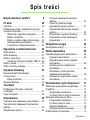 3
3
-
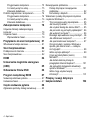 4
4
-
 5
5
-
 6
6
-
 7
7
-
 8
8
-
 9
9
-
 10
10
-
 11
11
-
 12
12
-
 13
13
-
 14
14
-
 15
15
-
 16
16
-
 17
17
-
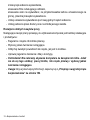 18
18
-
 19
19
-
 20
20
-
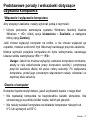 21
21
-
 22
22
-
 23
23
-
 24
24
-
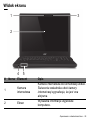 25
25
-
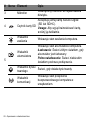 26
26
-
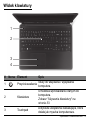 27
27
-
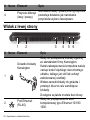 28
28
-
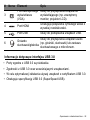 29
29
-
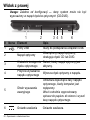 30
30
-
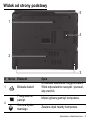 31
31
-
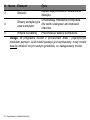 32
32
-
 33
33
-
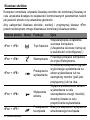 34
34
-
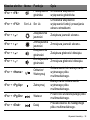 35
35
-
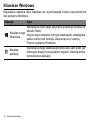 36
36
-
 37
37
-
 38
38
-
 39
39
-
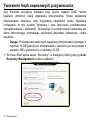 40
40
-
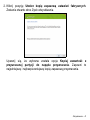 41
41
-
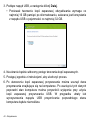 42
42
-
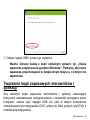 43
43
-
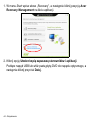 44
44
-
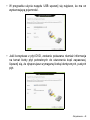 45
45
-
 46
46
-
 47
47
-
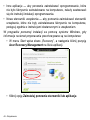 48
48
-
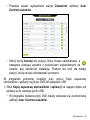 49
49
-
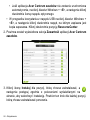 50
50
-
 51
51
-
 52
52
-
 53
53
-
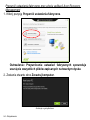 54
54
-
 55
55
-
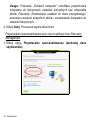 56
56
-
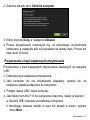 57
57
-
 58
58
-
 59
59
-
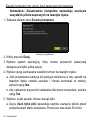 60
60
-
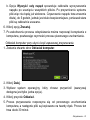 61
61
-
 62
62
-
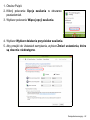 63
63
-
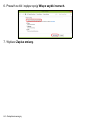 64
64
-
 65
65
-
 66
66
-
 67
67
-
 68
68
-
 69
69
-
 70
70
-
 71
71
-
 72
72
-
 73
73
-
 74
74
-
 75
75
-
 76
76
-
 77
77
-
 78
78
-
 79
79
-
 80
80
-
 81
81
-
 82
82
-
 83
83
-
 84
84
-
 85
85
-
 86
86
-
 87
87
-
 88
88
-
 89
89
-
 90
90
-
 91
91
-
 92
92
-
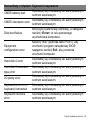 93
93
-
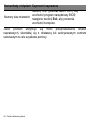 94
94
-
 95
95
-
 96
96
-
 97
97
-
 98
98
-
 99
99
-
 100
100
-
 101
101
-
 102
102
-
 103
103
-
 104
104
-
 105
105
-
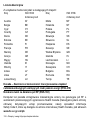 106
106
-
 107
107
-
 108
108
-
 109
109
-
 110
110
Powiązane artykuły
-
Acer Aspire E1-572 Instrukcja obsługi
-
Acer Aspire E1-422G Instrukcja obsługi
-
Acer Aspire V7-481G Instrukcja obsługi
-
Acer Aspire V5-552P Instrukcja obsługi
-
Acer Aspire 5925G Instrukcja obsługi
-
Acer Aspire R7-571G Instrukcja obsługi
-
Acer Aspire S3-951 Instrukcja obsługi
-
Acer W3-810 Instrukcja obsługi
-
Acer Aspire V5-122P Instrukcja obsługi